
Inhaltsverzeichnis:
- Schritt 1: Beginnen Sie damit, alle notwendigen Arduino-Teile zusammenzuschließen
- Schritt 2: Potentiometer und Arduino
- Schritt 3: Bodensensor
- Schritt 4: Servomotor
- Schritt 5: Schalten Sie den LCD-Bildschirm ein und erden Sie ihn
- Schritt 6: Beenden Sie den LCD-Bildschirm
- Schritt 7: Starten des tatsächlichen Modells
- Schritt 8: Bereiten Sie Kabelbinder in der Box über Löcher vor
- Schritt 9: Platzieren Sie die Spritze innerhalb der Kabelbinder
- Schritt 10: Anziehen und befestigen
- Schritt 11: Endergebnis
- Schritt 12: Code
- Autor John Day [email protected].
- Public 2024-01-30 07:21.
- Zuletzt bearbeitet 2025-01-23 12:52.
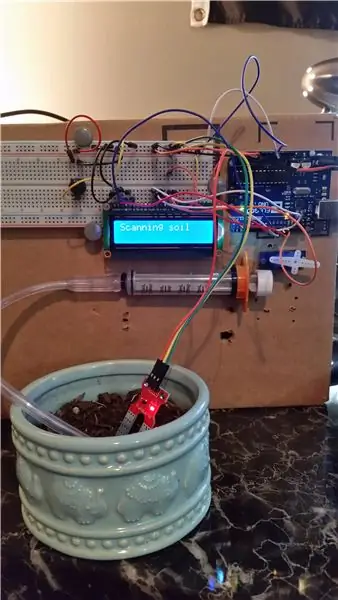
Der Zweck des Pflanzenmonitors besteht darin, Wasser zu scannen und bei Bedarf einer Pflanze zuzuführen, die an den gegebenen analogen Bodensensor angeschlossen ist.
Für dieses Projekt benötigte Teile sind:
1x Arduino Uno
1x LCD-Bildschirm
1x Servomotor
1x Bodensensoreinheit
1x Potentiometer
1x Medizinische 30cc Spritze
1x Rolle IV-Schlauch oder medizinischer Schlauch
1x 220 Ohm Widerstand
Handvoll Überbrückungsdrähte männlich zu männlich
3x weibliche zu männliche Überbrückungsdrähte.
Schritt 1: Beginnen Sie damit, alle notwendigen Arduino-Teile zusammenzuschließen
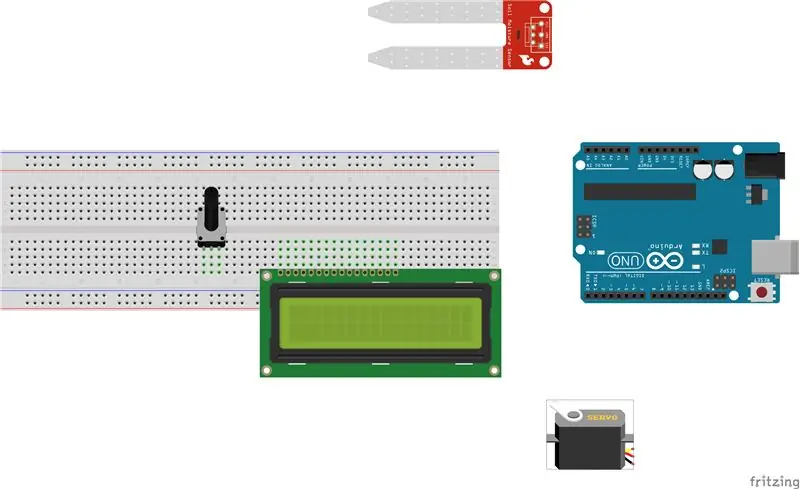
Platzieren Sie Ihre Hauptkomponenten vor sich.
Schritt 2: Potentiometer und Arduino
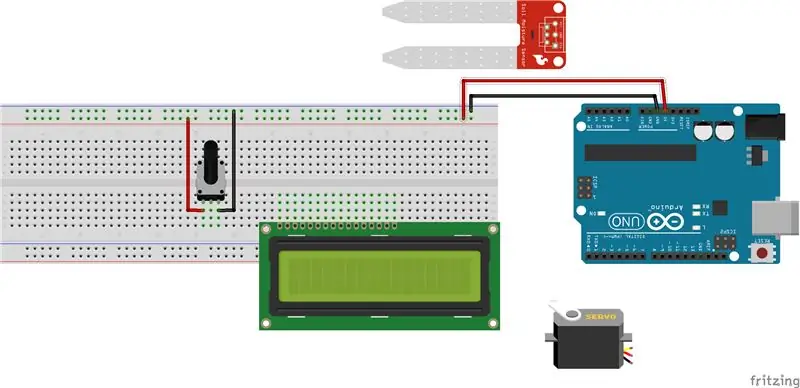
Verdrahten Sie das Potentiometer und das Arduino zuerst mit dem Steckbrett.
Schritt 3: Bodensensor
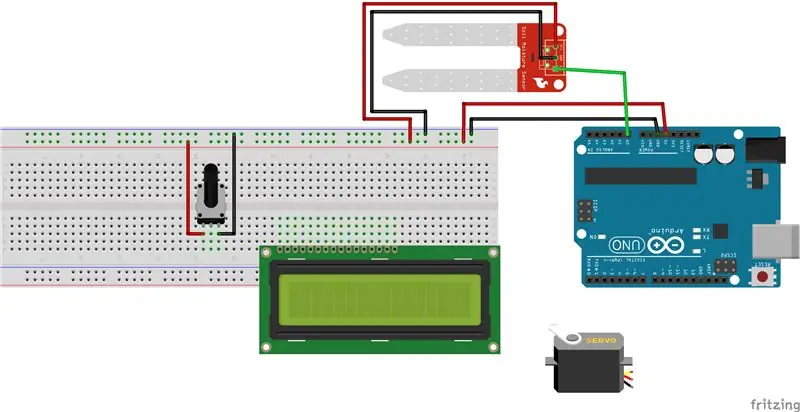
Als nächstes schließen Sie Ihren Bodensensor an Ihr Steckbrett und den analogen Pin an den A0-Port des Arduino Uno an
Schritt 4: Servomotor
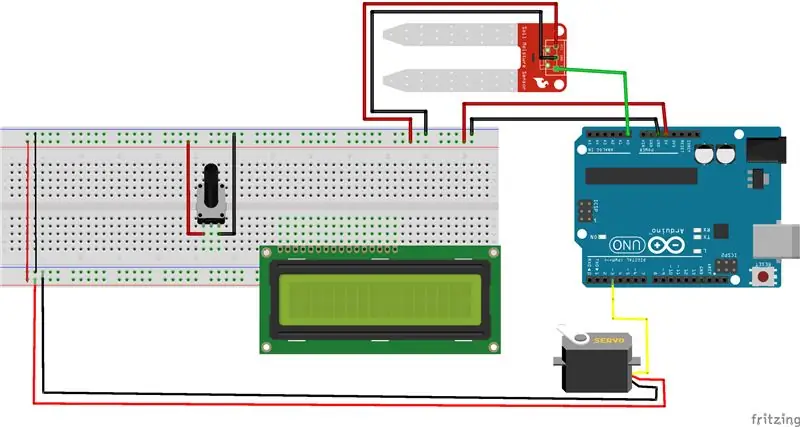
Verbinden Sie den Servomotor mit Masse und Strom und den digitalen Pin mit dem digitalen Pin 2 des Arduino
Schritt 5: Schalten Sie den LCD-Bildschirm ein und erden Sie ihn
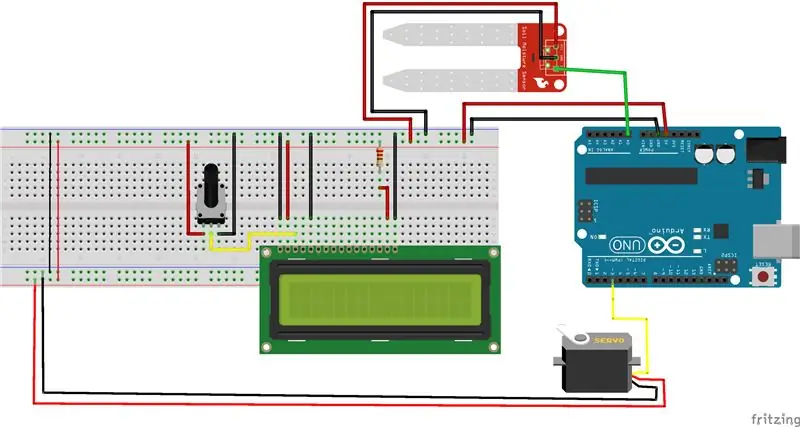
Selbsterklärend, fahren Sie fort und beenden Sie die Verkabelung der Masse und des heißen Kabels mit dem LCD-Bildschirm auf dem Steckbrett
Schritt 6: Beenden Sie den LCD-Bildschirm
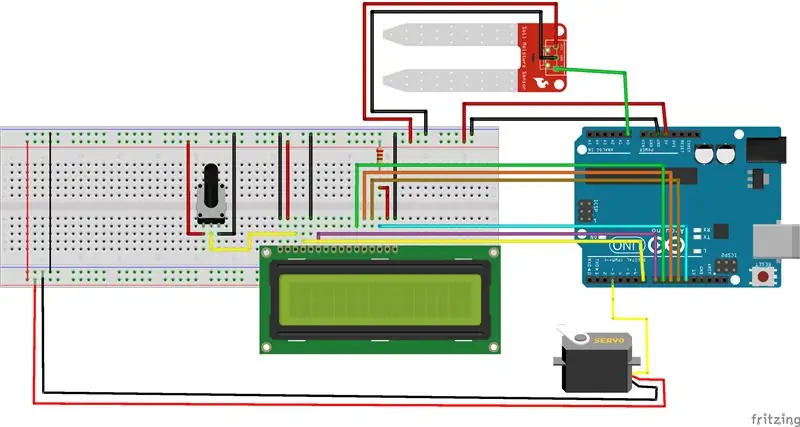
Als nächstes möchten Sie den LCD-Bildschirm mit seinen digitalen Pins für das Arduino Uno einrichten
Schritt 7: Starten des tatsächlichen Modells

Platzieren Sie Servo und Steckbrett auf der Box mit Arduino
Schritt 8: Bereiten Sie Kabelbinder in der Box über Löcher vor
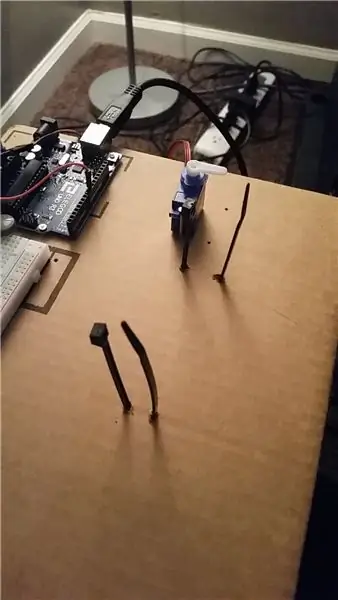
Schritt 9: Platzieren Sie die Spritze innerhalb der Kabelbinder
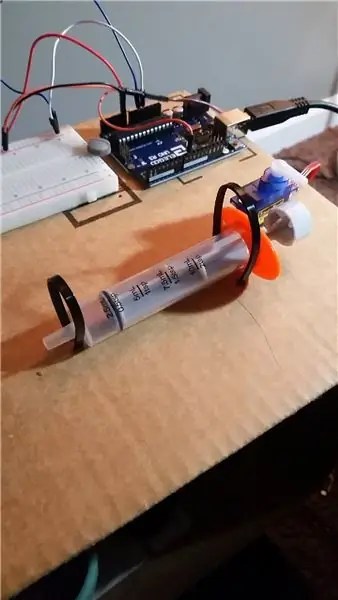
Schritt 10: Anziehen und befestigen
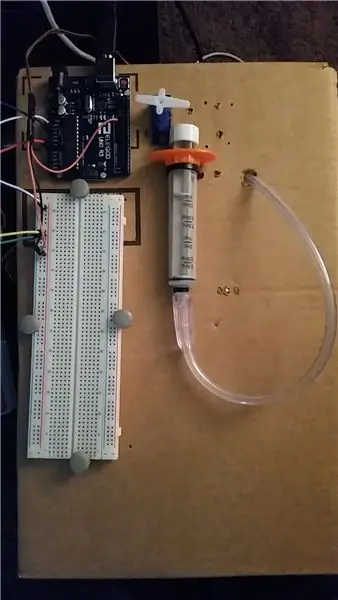

Dies ist ungefähr das, was Sie haben sollten, bevor Sie mit der Verkabelung beginnen.
Schritt 11: Endergebnis
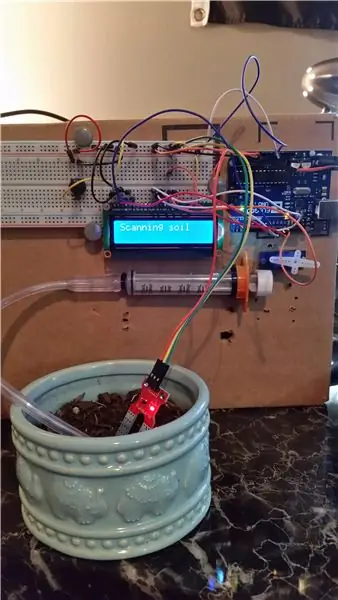
Jetzt sollte Ihr Modell so aussehen, nachdem alles verkabelt wurde. Es kann ein paar Versuche dauern.
Schritt 12: Code
Dieser Code funktioniert mit den oben gezeigten Fritzing-Diagrammen. Einfach Plug-and-Play.
